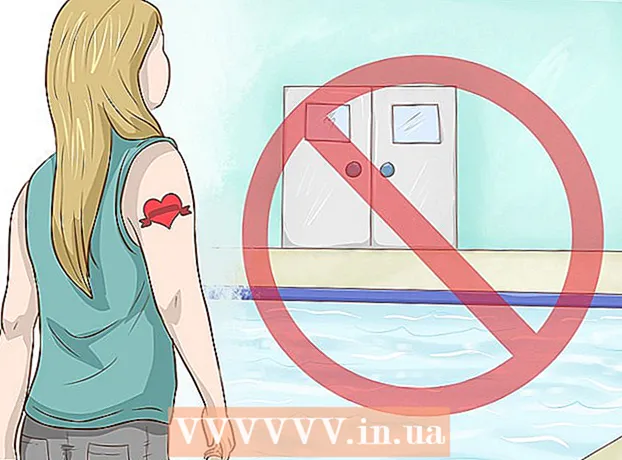Müəllif:
John Stephens
Yaradılış Tarixi:
22 Yanvar 2021
YeniləMə Tarixi:
1 İyul 2024
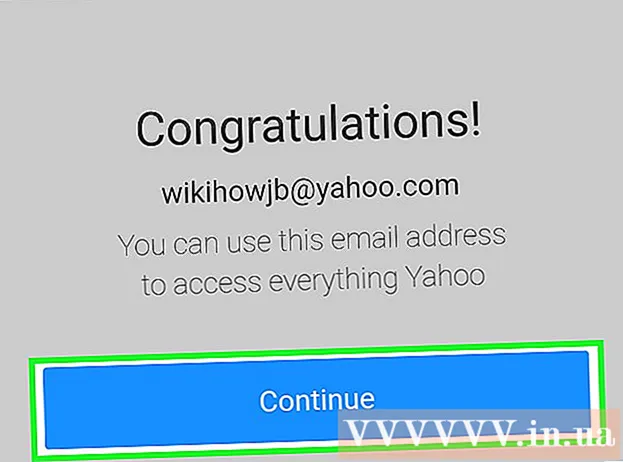
MəZmun
Bu məqalə ilə wikiHow, Gmail və ya Yahoo-dan mövcud e-poçt və ya Yahoo hesabınıza yeni e-poçt adresləri yaratmaq və əlavə etmək üçün sizə rəhbərlik edəcəkdir.
Addımlar
Metod 5-dən 1: Masaüstündə yeni bir Gmail ünvanı yaradın
. Bu ox, elektron poçt ünvanının sağında, səhifənin yuxarı hissəsindədir.
(Ayar). Bildirişlər səhifəsində yerləşən dişli simgesini vurun. Ümumiyyətlə bu səhifənin yuxarı sağ küncündədir.

, Hesabları idarə edin (Hesab İdarəetmə), tamam Hesab əlavə edin və yeni hesabınızla daxil olun. reklam
Metod 5-dən 4: Bir kompüterdə yeni bir Yahoo e-poçt ünvanı yaradın
"E-poçt takma adı" (İkincil E-poçt) sağında (genişləndirin). Bu maddə səhifənin ortasındadır.

Basın Əlavə et (Daha çox). Bu, "E-poçt takma adı" bölməsinin altındakı yaşıl bir düymədir. Səhifənin sağ tərəfində bir mətn sahəsi görünəcək.
E-poçt ünvanınızı daxil edin. Əlavə edilmiş Yahoo e-poçtu olaraq istifadə etmək istədiyiniz e-poçt adresinizi yazın.
Basın Qurmaq (Qurmaq). Bu düymə mətn sahəsinin altındadır. Əlavə e-poçt yaradılacaq və poçt qutunuza əlavə olunacaq. Bu e-poçt ünvanına göndərilən bütün e-poçtlar əsas e-poçt gələnlər qutusunda görünəcəkdir.
- Bu ünvan artıq istifadə olunarsa, fərqli bir e-poçt ünvanı seçməyiniz istənəcəkdir.
Metod 5-dən 5: Telefonda yeni bir Yahoo e-poçt ünvanı yaradın
Yahoo Maili açın. Yahoo Mail tətbiqi simgesini vurun. "Yahoo!" yazan ağ bir zərflə bənövşəyi bir qutudur. haqqında.
- Hələ daxil olmamısınızsa, e-poçt adresinizi və şifrənizi daxil edin, sonra vurun Daxil olun (Daxil ol).
Basın ☰. Bu düymə ekranın yuxarı sol küncündə yerləşir.
Basın Hesabları idarə edin (Hesab İdarəetmə). Bu seçim menyunun yuxarı hissəsinə yaxındır.
Basın Account Hesab əlavə edin (Daha çox hesab). Bu seçim əsas hesab adınızdadır.
Basın Abunə olun (Qeydiyyat). Bu link ekranın altındadır.
Yeni hesab məlumatlarını daxil edin. Səhifədə mövcud olan sahələrdə aşağıdakı məlumatları doldurmalısınız.
- Adınız və soyadınız
- Yeni e-poçt ünvanı
- Yeni e-poçt parolu
- telefon nömrəsi
- Doğum tarixi
- Cins (istəyə görə)
Basın tiếp tục (Davam et) ekranın alt hissəsində.
Basın Mənə bir hesab açarı göndərin (Hesabımı kilidləmək üçün mənə mesaj göndərin). Bu nöqtədə, Yahoo hesabınızı təsdiqləmək üçün verilən telefon nömrəsinə bir mesaj göndərəcəkdir.
- Siz də seçə bilərsiniz Hesab Açarı ilə mənə zəng edin Mesaj ala bilmirsinizsə (Hesab Kilidi bildirişi ilə mənə zəng edin).
Yahoo-dan bir mesaj açın. Telefonunuzun Mesajlar tətbiqində olmalıdır: "Sizin Yahoo Hesab Açarınızdır" yazan altı rəqəmli telefon nömrəsi mesajı.
- Əməliyyat zamanı Yahoo tətbiqetməsinin bağlanmadığından əmin olun.
Kodunuzu daxil edin. Ekranın ortasındakı mətn sahəsinə 5 rəqəmli kodu daxil edəcəksiniz.
Basın Doğrulayın Ekranın altındakı (Doğrulama). Girdiyiniz kod Yahoo-nun göndərdiyi kodla uyğun gəlsə, hesabınız yaradılacaqdır.
Basın Gəlin başlayaq Hesabınıza köçürülmək üçün (Başlayın). İndi əsas adresinizə əlavə olaraq yeni bir Yahoo e-poçt adresiniz var. reklam
Məsləhət
- Yahoo-da bir dəfə (bir neçə) dəfə e-poçt ünvanları yarada bilərsiniz. Bunları bülletenlərə və ya buna oxşar bir şeyə abunə olmaq üçün istifadə edə bilərsiniz və ehtiyac olmadıqda silə bilərsiniz.
Xəbərdarlıq
- Bir telefon və ya kompüter paylaşırsınızsa, əməliyyat başa çatdıqdan sonra Gmail hesabınızdan çıxmağı unutmayın.